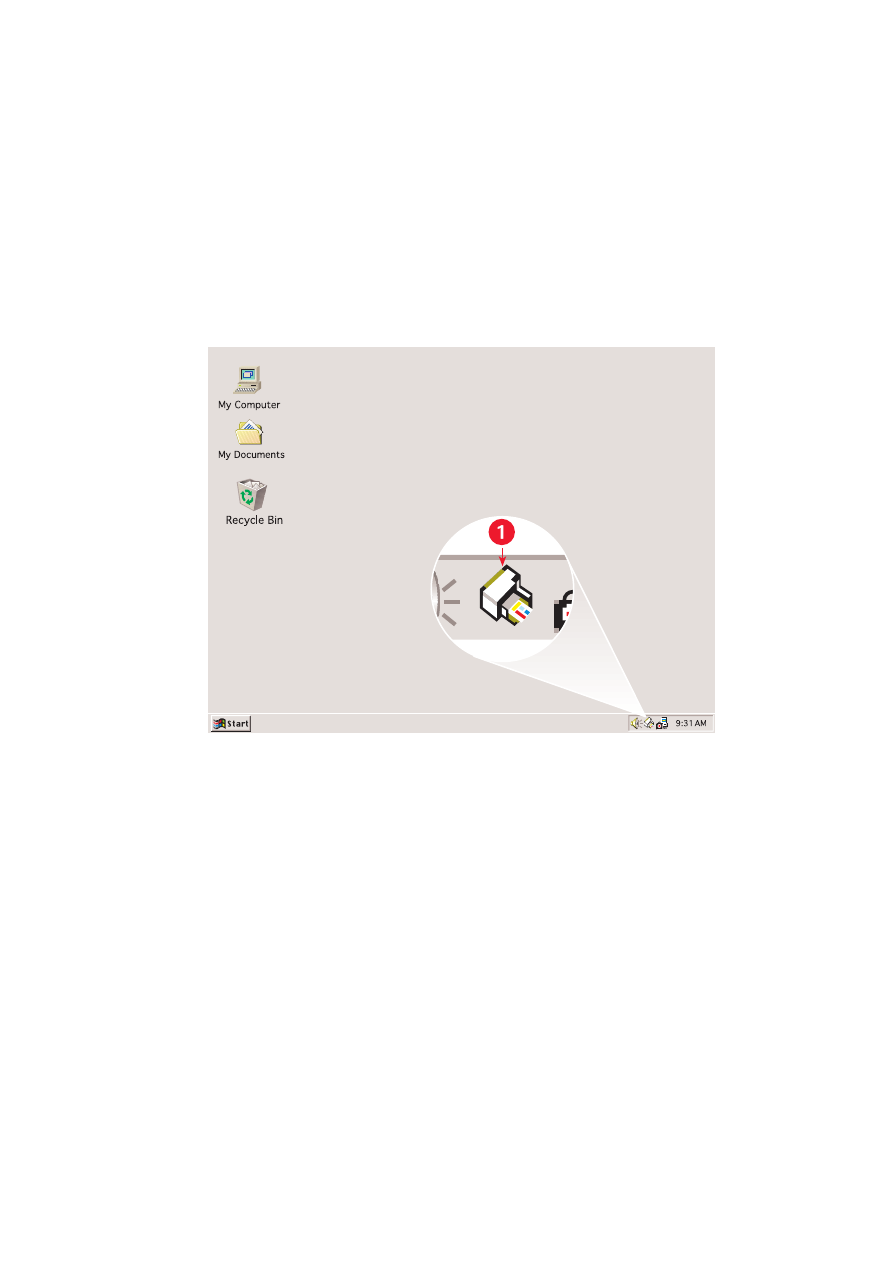
TaskAgent
จะอยูบนแถบงานใน
Windows
1
. TaskAgent
การเปลี่ยนคุณภาพการพิมพ
ทานสามารถเปลี่ยนความคมชัดของงานพิมพไดอยางรวดเร็วโดยใช
TaskAgent
1.
คลิกที่ไอคอน
TaskAgent
บนแถบงานใน
Windows
กลองโตตอบคาการพิมพเริ่มตนจะปรากฏขึ้น
ทําใหทานสามารถเปลี่ยนคุณภาพการพิมพ
ที่เปนคาเริ่มตนได
และสามารถทําการพิมพสองดานอัตโนมัติได
ถาทานไดซื้ออุปกรณเสริมสําหรับ
การพิมพสองดานของ
HP
(
อุปกรณเสริมนี้ไมไดมีสําหรับเครื่องพิมพครบทุกรุน
)
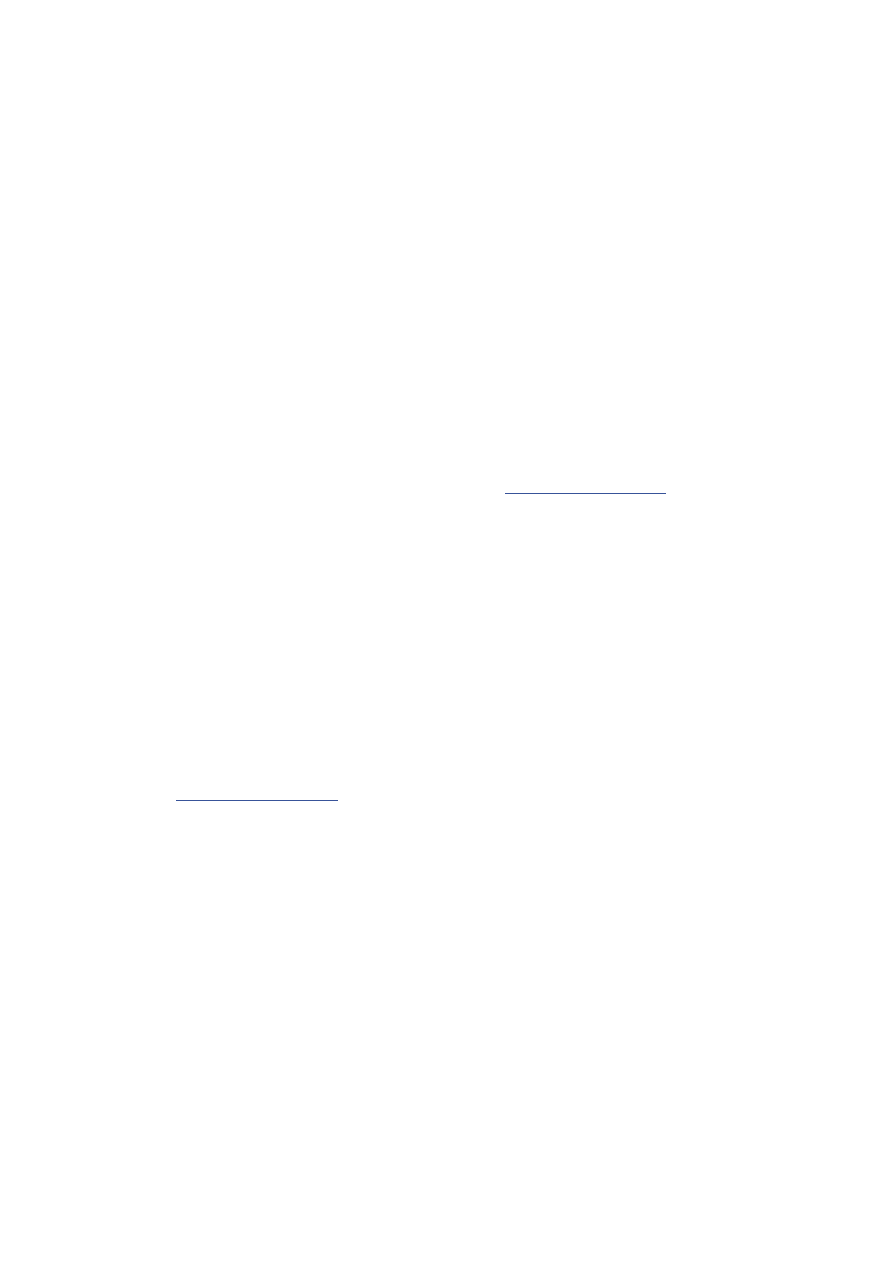
15
2.
เลือกจากตัวเลือกตอไปนี้
:
คุณภาพการพิมพ
:
ฉบับราง
ปกติ
หรือ
ดีที่สุด
การพิมพสองดานอัตโนมัติ
:
ในกรณีที่สมควร
3.
คลิกดานนอกของกลองคาการพิมพเริ่มตน
กลองโตตอบจะปรากฏขึ้น
โดยมีขอความแสดงวาเครื่องจะใชการตั้งคาใหมนี้ทุกครั้งที่ทานสั่งพิมพ
(
หากทานไมตองการอานกลองโตตอบนี้อีก
เลือก
ไมตองแสดงขอความนี้อีก
)
4.
คลิก
ตกลง
เพื่อเปลี่ยนคาการพิมพเริ่มตน
การเปดกลองโตตอบคุณสมบัติของเครื่องพิมพ
ทานยังสามารถใช
TaskAgent
เพื่อเขาสูกลองโตตอบคุณสมบัติของเครื่องพิมพไดดวยเชนกัน
ในกลองนี้
ทานสามารถเลือกคุณสมบัติตางๆ
เชน
ขนาดและประเภทของกระดาษ
แนวการพิมพหนากระดาษและ
ความสวางของสี
การดับเบิลคลิกที่
TaskAgent
จะเปนการเปด
กลองคุณสมบัติของเครื่องพิมพ
การใชเมนูทางลัดของ
taskagent
การคลิกขวาที่
TaskAgent
จะเปนการเปดเมนูของทางลัดซึ่งจะแสดงชื่อของเครื่องพิมพ
HP Deskjet
ทั้งหมดที่ติดตั้งไว
ทานสามารถดําเนินการตอไปนี้ไดจากเมนูนี้
:
เปลี่ยนเครื่องพิมพโดยการเลือกชื่อเครื่องพิมพ
จะมีเครื่องหมายเลือกปรากฏอยูหนาเครื่องพิมพ
HP Deskjet
ที่เลือกใช
เลือก
เปลี่ยนคาการพิมพเริ่มตน
เพื่อเปดกลองคุณสมบัติของเครื่องพิมพ
คลิก
เปดกลองเครื่องมือ
เพื่อเปดกลองเครื่องมือของ
HP Deskjet
เลือก
จบการทํางาน
เพื่อปด
TaskAgent
ทานสามารถกลับสู
TaskAgent
ไดโดยการคลิก
Start
>
Programs
>